確認外掛程式的使用情況
您可以在kintone系統管理的「外掛程式」畫面中,確認外掛程式的使用情況。本文將說明「外掛程式」畫面的概要,以及已新增外掛程式的應用程式的確認方法。
「外掛程式」畫面概要
在kintone系統管理的「外掛程式」畫面中,將顯示以下項目。不存在符合條件的外掛程式時,該項目將不會顯示。
- 需要安裝的外掛程式
- 匯入的外掛程式
- 外掛程式商城
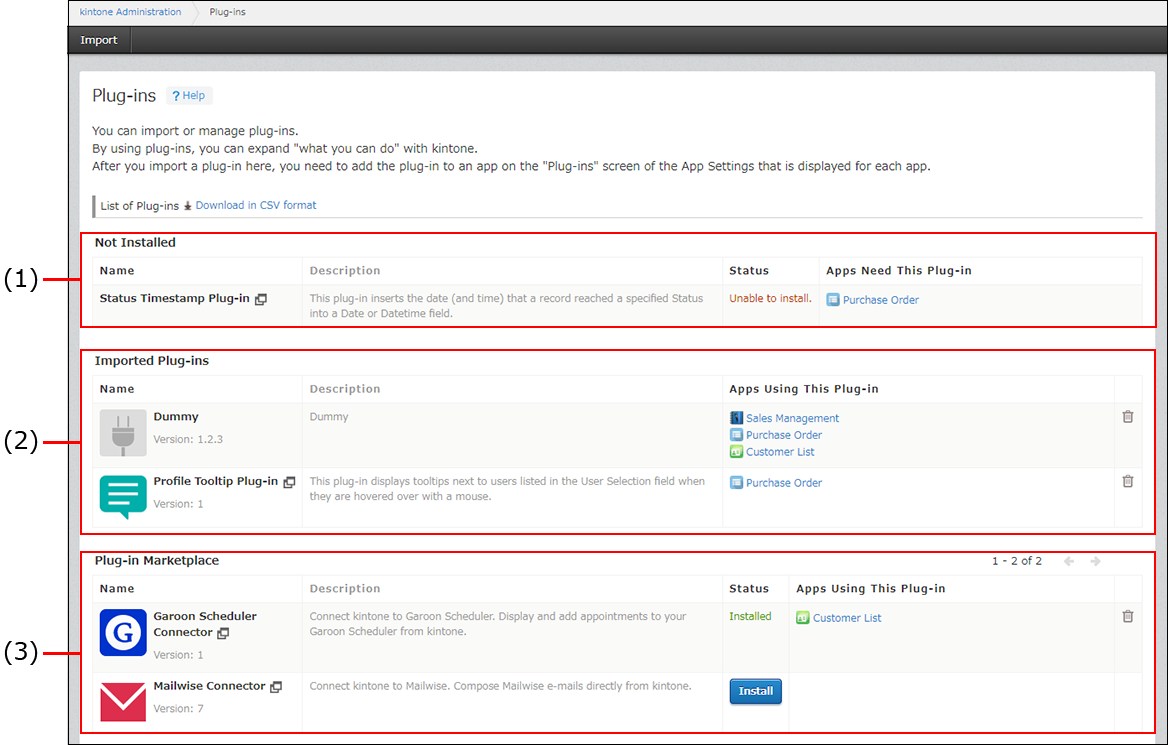
需要安裝的外掛程式
顯示已新增到應用程式的外掛程式中,尚未安裝在kintone中的外掛程式。顯示在此欄的外掛程式無法在應用程式中使用。
若要讓外掛程式可以在應用程式中使用,必須使用下列任一方法安裝外掛程式。
- 「狀態」欄顯示[安裝]時
點擊[安裝]。 - 「狀態」欄顯示「無法安裝。」時
重新匯入檔案,並安裝外掛程式。
匯入的外掛程式
顯示已從檔案匯入的外掛程式。可以確認外掛程式的版本及說明。
點擊[設定使用許可],可確認該外掛程式的使用範圍,或指定允許在特定應用程式或空間中使用該外掛程式。
外掛程式商城
顯示由本公司提供的外掛程式。可以確認外掛程式的版本及說明。
點擊「狀態」行的[安裝],即可免費安裝外掛程式。
「狀態」欄顯示「已安裝」時,點擊[設定使用許可],可確認該外掛程式的使用範圍,或指定允許在特定應用程式或空間中使用該外掛程式。
確認已新增外掛程式的應用程式
有已新增外掛程式的應用程式時,將顯示在「外掛程式」畫面的「需要此外掛程式的應用程式」欄或「已新增此外掛程式的應用程式」欄中。
對cybozu.com共通管理員將顯示應用程式名稱。點擊應用程式名稱,可以開啟「應用程式的設定」畫面。
沒有cybozu.com共通管理權限時,只會顯示已新增外掛程式的應用程式數量。不會顯示應用程式的名稱。
cybozu.com共通管理員也能以CSV格式下載外掛程式清單。
詳情請參閱以下頁面。
「以CSV格式下載外掛程式清單」
